Windows -Festplattenreinigung im erweiterten Modus

- 1959
- 170
- Prof. Dr. Darleen Kohlmann
Viele Benutzer sind sich des integrierten Dienstprogramms Windows 7, 8 und Windows 10 - CleanMGR -Reinigung bewusst, mit dem Sie verschiedene Arten von temporären Systemen des Systems löschen können, sowie einige Systemdateien, die für die Personalabteilung nicht erforderlich sind Betriebssystem. Die Vorteile dieses Dienstprogramms im Vergleich zu den unterschiedlichsten Programmen für die Reinigung des Computers sind, dass selbst ein Anfänger -Benutzer höchstwahrscheinlich nichts im System verletzt.
Nur wenige Menschen wissen jedoch die Möglichkeit, dieses Dienstprogramm in einem erweiterten Modus zu starten, mit dem Sie den Computer von noch mehr unterschiedlichen Dateien und Komponenten des Systems reinigen können. Es geht um diese Option für die Verwendung des Dienstprogramms zur Disksenreinigung, in dem der Artikel erörtert wird.
Einige Materialien, die in diesem Zusammenhang nützlich sein können:
- So reinigen Sie die Festplatte unnötiger Dateien
- So reinigen Sie den WinSXS -Ordner in Windows 7, Windows 10 und 8
- So löschen Sie die temporären Windows -Dateien
- So reinigen Sie den Ordner DriveStore/FireneRepository (normalerweise sehr groß)
Starten Sie ein Dienstprogramm für Festplattenreinigung mit zusätzlichen Optionen
Die Standardmethode zum Start des Windows Disk Cleaning -Dienstprogramms besteht darin, die Win+R -Tasten auf der Tastatur zu drücken und CleanMgr einzugeben. Anschließend drücken Sie OK oder geben Sie ein. Es kann auch im Abschnitt "Administration" -Kontrollpaneele eingeführt werden.
Abhängig von der Anzahl der Abschnitte auf der Festplatte wird entweder die Auswahl einer von ihnen angezeigt, oder die Liste der temporären Dateien und anderer Elemente, die gereinigt werden können, werden sofort geöffnet. Durch Drücken der Taste "Systemdateien" können Sie auch einige zusätzliche Dinge von der Festplatte entfernen.

Mit einem erweiterten Modus können Sie jedoch noch mehr „tiefe Reinigung“ durchführen und noch nicht unbedingt notwendige Dateien von einem Computer oder Laptop analysieren und löschen.
Der Prozess des Starts der Windows -Festplatte mit der Möglichkeit, zusätzliche Optionen zu verwenden, beginnt mit dem Start der Befehlszeile im Namen des Administrators. Sie können dies in Windows 10 und 8 über das Rechts -Klick -Menü mit der Schaltfläche Start und in Windows 7 tun - indem Sie einfach die Befehlszeile in der Liste der Programme auswählen, mit der rechten Maustaste darauf klicken und die "Start von" aus auswählen der Administrator". (Lesen Sie mehr: So starten Sie eine Befehlszeile).
Geben Sie nach Beginn der Befehlszeile den folgenden Befehl ein:
%systemroot%\ system32 \ cmd.EXE /C CleanMgr /SalbeiSet: 65535 & CleanMgr /Sagerun: 65535
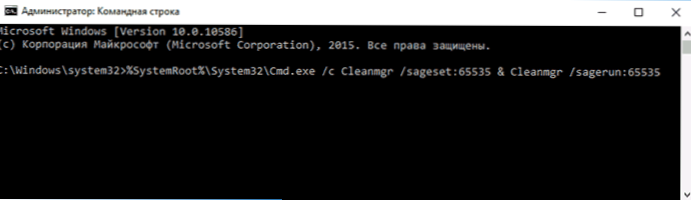
Und drücken Sie die Eingabetaste (danach schließen Sie die Befehlszeile nicht, bis Sie die Reinigungsaktionen abgeschlossen haben). Windows Disk wird durch die Anzahl der Punkte mit einer großen als gewöhnlich geöffnet, um unnötige Dateien von HDD oder SSD zu löschen.
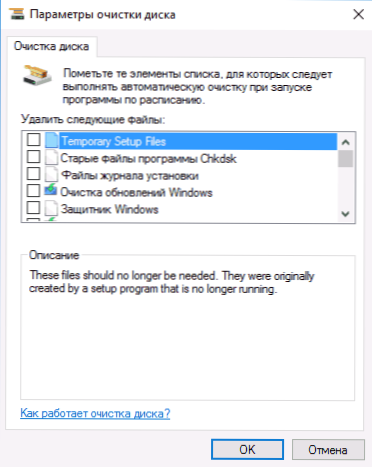
Die Liste enthält die folgenden Punkte (die in diesem Fall erscheinen, aber im normalen Modus fehlen, werden zugeteilt):
- Temporäre Setup -Dateien
- Alte Dateien des CHKDSK -Programms
- Installationsmagazindateien
- Reinigen von Windows -Updates
- Windows Defender
- Windows Update Magazine -Dateien
- Geladene Programmdateien
- Temporäre Internetdateien
- Dampa -Speicherdateien für Systemfehler
- Mini-Damping-Dateien für Systemfehler
- Dateien, die nach der Windows -Aktualisierung zurückgelassen werden
- Benutzerarchive der Fehlerberichte
- Benutzerwarteschlangen von Fehlerberichten
- Systemarchive der Fehlerberichte
- Systemwarteschlangen von Fehlerberichten
- Temporäre Fehlerberichte
- Windows ESD -Installationsdateien
- Branchcache
- Vorherige Windows -Installationen (siehe. So entfernen Sie den Windows -Ordner.ALT)
- Korb
- RetailDemo Offline -Inhalte
- Reserve Kopien des Update -Pakets
- Temporäre Dateien
- Temporäre Windows -Dateien
- Skizzen
- Der Verlauf der Benutzerdateien
Leider zeigt es in diesem Modus jedoch nicht an, wie viel Platz auf der Festplatte jedes der Elemente einnimmt. Mit einem solchen Start von Reinigungspunkten verschwinden "Gerätetreiber und Lieferoptimierungsdateien".
Ich denke, so eine Möglichkeit im Cleanmgr -Dienstprogramm kann nützlich und interessant sein.

